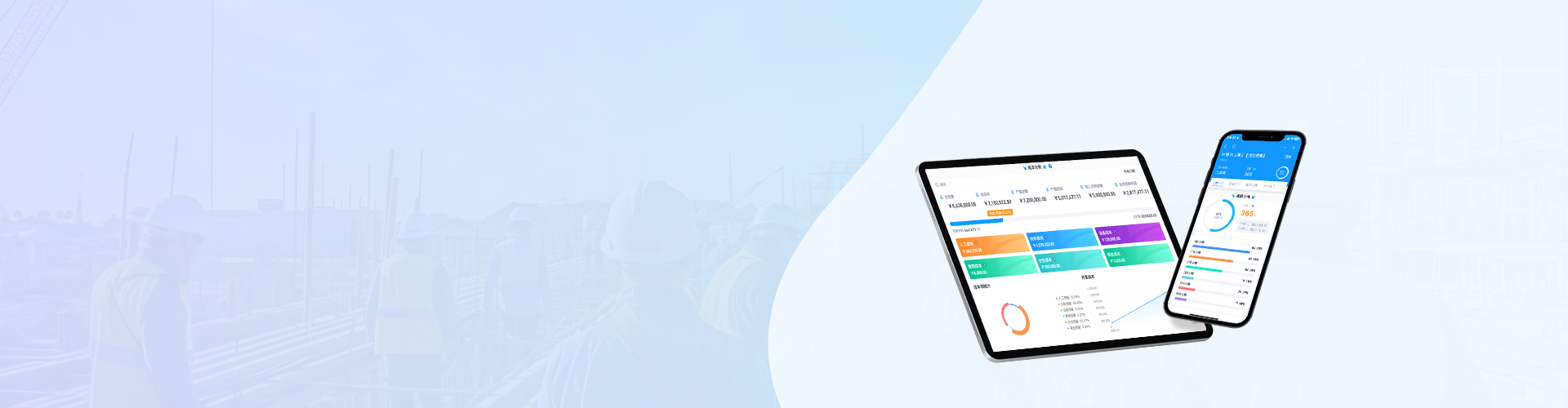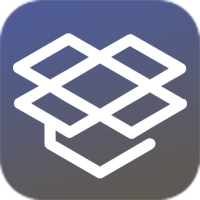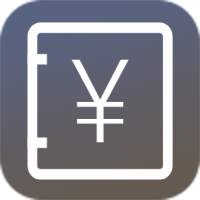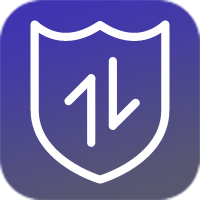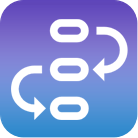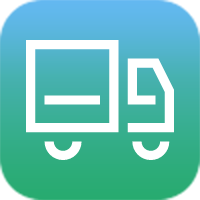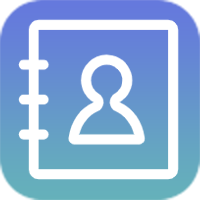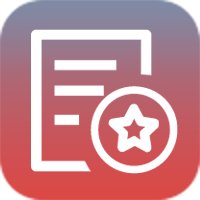一、市政工程CAD几何作图的重要性
在市政工程里,CAD几何作图可是相当重要的。想象一下,要建造一座城市桥梁,或者规划一条新的城市道路,没有精准的几何作图怎么行呢?CAD绘图就像是给这些工程搭建了一个虚拟的模型,让工程师们能提前看到工程的样子。
准确规划设计:通过CAD进行几何作图,能精确地确定各个结构的尺寸和位置。比如在设计一个城市广场时,可以用CAD准确画出广场的边界、各个功能区域的划分,像休闲区、绿化区等的具体位置和大小。这样一来,施工的时候就不会出现因为位置不对或者尺寸偏差而导致的问题。
提高沟通效率:CAD几何作图是一种通用的工程语言。不同部门的人员,像设计师、施工人员、监理人员等,都能通过CAD图纸进行有效的沟通。设计师把自己的设计意图通过图纸表达出来,施工人员按照图纸进行施工,监理人员依据图纸进行监督检查。举个例子,如果没有CAD图纸,设计师口头描述一个复杂的建筑造型,施工人员很难准确理解,可能就会造成施工错误。
节约成本和时间:在CAD里进行几何作图,可以提前模拟各种施工方案,选择最优的方案。比如在规划城市排水系统时,可以通过CAD模拟不同管径、不同走向的排水管道对排水效果的影响,选择最合适的方案,避免在施工过程中因为方案不合理而进行返工,从而节约了成本和时间。

二、常见的简单几何图形绘制
在市政工程CAD几何作图中,有几种常见的简单几何图形是经常会用到的。
直线绘制:直线是最基础的几何图形之一。在CAD里绘制直线非常简单,只需要指定直线的起点和终点就可以了。比如在绘制道路边线的时候,就可以用直线来表示。在实际操作时,先在CAD界面里找到直线绘制的工具,然后在绘图区域点击确定直线的起点,再移动鼠标到合适的位置点击确定终点,一条直线就画好了。值得注意的是,在绘制直线时要注意单位的设置,不同的市政工程可能会用到不同的单位,如米、厘米等。
圆形绘制:圆形在市政工程中也很常见,像一些井盖、花坛等可能就是圆形的。在CAD里绘制圆形有多种方法,比如指定圆心和半径。操作步骤是先选择圆形绘制工具,然后点击确定圆心的位置,接着输入半径的数值,一个圆形就绘制完成了。如果不知道半径,也可以通过指定圆上的三个点来绘制圆形。
矩形绘制:矩形常用于表示一些规则的区域,比如建筑物的基础、停车场等。在CAD中绘制矩形,一般只需要指定矩形的两个对角点就可以了。先找到矩形绘制工具,然后在绘图区域点击确定一个角点,再移动鼠标到合适的位置点击确定另一个对角点,矩形就画好了。
三、几何图形的组合与应用
仅仅会绘制单个的几何图形是不够的,在市政工程中,往往需要把这些几何图形组合起来,形成更复杂的图形。
道路交叉口的绘制:道路交叉口是市政道路工程中的重要部分。它通常是由直线和圆弧组合而成的。比如一个十字形的道路交叉口,用直线绘制出四条道路的中心线,然后根据设计要求,在交叉口的位置绘制圆弧来连接不同方向的道路。在绘制过程中,要注意圆弧的半径和圆心的位置,这会影响到车辆的转弯半径和通行效率。
公园景观的设计:在设计公园景观时,会用到各种几何图形的组合。比如用圆形来表示花坛,用矩形来表示休闲广场,用直线来表示道路。把这些图形合理地组合在一起,就可以形成一个美观、实用的公园景观设计。在组合图形时,要考虑到各个图形之间的比例关系和空间布局,让整个公园看起来协调统一。
在处理这些复杂的图形组合和设计时,可能会遇到资料管理和流程管理的问题。比如不同阶段的设计图纸、修改记录等资料的整理和保存,以及设计、审核、施工等流程的管理。这时候可以试试泛普软件,它可以帮助管理这些工程资料和项目流程,提高工作效率。
四、几何作图的技巧和注意事项
在进行市政工程CAD简单几何作图时,掌握一些技巧和注意事项能让作图更加高效、准确。
使用图层管理:图层就像是透明的纸张,不同的图形可以放在不同的图层上。比如把道路放在一个图层,把绿化放在另一个图层。这样做的好处是,当需要修改或者查看某一类图形时,只需要对相应的图层进行操作就可以了,不会影响到其他图层的图形。例如,在查看道路设计时,可以把绿化图层关闭,只显示道路图层,让图纸更加清晰。
利用捕捉功能:CAD的捕捉功能可以帮助我们更准确地绘制图形。比如在绘制直线时,当鼠标靠近另一个图形的端点、中点等特殊点时,CAD会自动捕捉到这些点,让我们能够精确地连接图形。在绘制圆形时,也可以利用捕捉功能确定圆心的位置。
注意比例和单位:在市政工程CAD作图中,比例和单位非常重要。不同的工程可能有不同的比例要求,比如城市总体规划图可能是1:10000的比例,而建筑的详细设计图可能是1:100的比例。要确保所有图形的单位统一,否则会导致图形尺寸出现错误。
以上就是关于市政工程CAD简单几何作图的一些内容,希望能对大家在市政工程绘图方面有所帮助。
常见用户关注的问题:
一、市政工程CAD里怎么画简单的圆形和矩形?
我听说好多搞市政工程的朋友在CAD里画圆形和矩形的时候会遇到一些小麻烦。其实这两个图形是CAD里比较基础的,画起来也不难。
画圆形:
1. 命令调用:可以在CAD界面的命令行输入“CIRCLE”,然后按回车键,或者在绘图工具栏里直接点击圆形图标。
2. 确定圆心:在绘图区域用鼠标点击一个点,这个点就是圆形的圆心。
3. 确定半径:输入半径数值,比如“100”,再按回车键,一个半径为100的圆形就画好了。
4. 直径方式:也可以在确定圆心后,输入“D”,然后输入直径数值来画圆。
5. 相切圆:如果要画与其他图形相切的圆,在命令行输入“T”,然后依次选择相切的对象,再输入半径。
6. 用泛普软件辅助:泛普软件可以帮助你更精准地定位圆心和控制半径大小,提高绘图效率。
画矩形:
1. 命令调用:在命令行输入“RECTANG”,回车,或者点击绘图工具栏的矩形图标。
2. 确定第一个角点:在绘图区域点击一点作为矩形的一个角点。

3. 确定对角点:移动鼠标,点击另一点确定矩形的对角点,这样矩形就画好了。
4. 尺寸输入:也可以在确定第一个角点后,输入“D”,然后分别输入长度和宽度数值。
5. 倒角矩形:如果要画有倒角的矩形,在命令行输入“C”,再输入倒角距离。
6. 圆角矩形:输入“F”,输入圆角半径来画圆角矩形。
二、市政工程CAD中怎么进行角度测量和标注?
朋友说在市政工程CAD里进行角度测量和标注有时候挺让人头疼的。其实掌握了方法,也不是什么难事。
角度测量:
1. 命令调用:在命令行输入“DIMANGULAR”,回车。
2. 选择对象:选择要测量角度的两条直线。
3. 确定标注位置:移动鼠标,点击一点确定角度标注的位置。
4. 直接测量:也可以使用“ID”命令,依次点击角度的三个点,在命令行查看角度数值。
5. 快速测量:利用CAD的快速测量工具,鼠标悬停在角度上,会自动显示角度值。
6. 泛普软件助力:泛普软件能让角度测量更准确,还可以保存测量数据。
角度标注:
1. 样式设置:先设置好标注样式,包括文字大小、箭头样式等。
2. 选择标注类型:除了普通的角度标注,还有折弯角度标注等。
3. 调整位置:标注完成后,可以拖动标注文字到合适的位置。
4. 关联标注:确保标注与图形关联,图形变化时标注自动更新。
5. 多重标注:如果有多个角度需要标注,可以使用多重引线等工具。
6. 检查标注:标注完成后,检查标注的准确性和清晰度。
三、市政工程CAD简单几何作图有哪些快捷命令?
我就想知道市政工程CAD里有没有一些快捷命令能让简单几何作图更方便。其实还真有不少呢。
1. 直线命令:“L”,输入“L”后回车,就可以开始画直线了。
2. 圆命令:“C”,快速调用画圆功能。
3. 矩形命令:“REC”,能迅速画出矩形。
4. 复制命令:“CO”,可以快速复制图形。
5. 移动命令:“M”,方便移动图形位置。
6. 旋转命令:“RO”,对图形进行旋转操作。
7. 修剪命令:“TR”,修剪多余的线条。
8. 延伸命令:“EX”,让线条延伸到指定位置。

9. 偏移命令:“O”,可以创建平行的图形。
10. 镜像命令:“MI”,快速制作图形的镜像。
11. 阵列命令:“AR”,对图形进行阵列排列。
12. 泛普软件结合:泛普软件可以和这些快捷命令配合使用,让作图更高效。
四、市政工程CAD简单几何作图时如何保证图形的准确性?
假如你在市政工程CAD里进行简单几何作图,肯定希望图形准确无误。其实有不少方法可以保证图形的准确性。
1. 单位设置:在CAD里先设置好合适的绘图单位,比如毫米、米等。
2. 捕捉功能:打开对象捕捉功能,像端点、中点、圆心等都能准确捕捉。
3. 正交模式:开启正交模式,让线条只能水平或垂直绘制。
4. 极轴追踪:设置极轴追踪角度,方便绘制特定角度的线条。
5. 尺寸标注:及时对图形进行尺寸标注,检查尺寸是否符合要求。
6. 坐标输入:通过输入精确的坐标值来确定图形的位置和大小。
7. 图层管理:合理使用图层,不同类型的图形放在不同图层,便于管理和检查。
8. 检查工具:利用CAD的检查工具,如检查图形是否闭合等。
9. 泛普软件辅助:泛普软件可以对图形进行精度校验,确保图形准确。
10. 参考图形:如果有参考图形,仔细对比,保证新图形与参考图形一致。
11. 多次检查:完成作图后,多次检查图形,避免出现错误。
12. 团队协作:和团队成员交流,互相检查图形的准确性。
发布人: dcm 发布时间: 2025-08-29 11:58:49